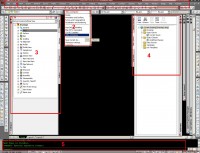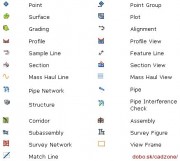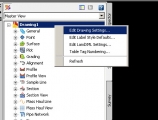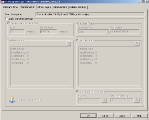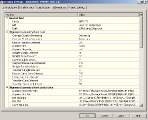V tejto časti seriálu CAD v archeológii sa ponorím do konkrétneho softvéru, ktorý budem naďalej používať. Z pomyselnej “veľkej trojky” Autodesk – Microstation – Solidworks sú to práve produkty Autodesku, ktoré považujem za najvhodnejšie pre naše temné plány…
Výber aplikácie
Je zrejmé, že “výber” CADu je subjektívna záležitosť. Svoje zohrávajú peniaze a licenčná politika, samozrejme možnosti programu, ale hlavne zvyk – väčšina drafterov príde do kontaktu s produktom na škole, resp. v práci, a len nerada opúšťa zabehané zvyklosti. Typickým príkladom v našich luhoch a hájoch je Bentley Microstation (používajú hlavne geodeti) – len neradi presedlávajú na Autodesk a vice-versa. U mňa taktiež rozhodla strata panictva – pred 10 rokmi som začal na Autodesk Mape 2000 a odvtedy som Autodesk neopustil. V podstate je podobná dilema nezmyselná, pretože možnosti týchto CADov ďaleko presahujú reálne potreby a bezstratové výmeny formátov sú vyriešenou záležitosťou.
Komplikovanejšou otázkou je výber profesnej nadstavby a doplnkových modelov. V prípade Autodesku dnes už prakticky nik reálne nepracuje na “čistom” AutoCADe ((viď aj krátku diskusiu pod týmto starším príspevkom)), lež využíva ho ako základný modelačný engine s rozšírením pre konkrétny obor. Oborový forking viedol u Autodesku k pomerne veľkému množstvu aplikácií, z ktorých vyberať môže byť naozaj zábavná hra… za veľké prachy. Existuje i nemecký rebrand AutoCADu so zameraním na archeológiu (ArchaeoCAD), lež nemal som možnosť vyskúšať jeho možnosti a odradzuje i jeho neaktuálnosť (posledná verzia je na úrovni AutoCADu 2005).
Z autodeskového portfolia, ktoré pokrýva oblasti stavebníctva, elektro- a strojárskeho inženýringu, GIS a 3D entertainment vystupujú do popredia dve aplikácie, ktorých možnosti sa približujú k požadovanému ideálu – AutoCAD MAP 3D a AutoCAD Civil 3D. Map je plnohodnotným AutoCADom s doplnenou GIS funkcionalitou, Civil je zameraný na územné plánovanie a BIM ((Building Information Modeling)). Vzhľadom k faktu, že od verzie 2008 je Map kompletne integrovaný do prostredia Civilu, zakúpením produktu AutoCAD Civil 3D je k dispozícii:
- AutoCAD vo svojej kompletnej kráse
- AutoCAD Map so svojou GIS funkcionalitou
- moduly a objekty špecifické pre Civil
Doplnením o nadstavbu Raster Design (pokročilá editácia rastrových objektov ako technické výkresy, letecké snímky a pod.) a nepreberným množstvom skriptov povaľujúcich sa na webu má drafter k dispozícii pomerne sofistikovaný a mocný nástroj pre besnenie s terénnou dokumentáciou. Všetky nasledovné príspevky sa budú týkať práve Civilu vo verzii 2009.
AutoCAD Civil 3D 2009
Hoci po inštalácii vyzerá pracovné prostredie Civilu pre niekoho, kto predtým používal len AutoCAD, pomerne nezvykle, nie je dôvod na paniku. Jednak je možné loadovať pracovné prostredia čistého CADu a Mapu (cez Workspaces), druhak všetko podstatné sa v Civile skrýva v paneli Toolspace. Pracovné prostredie sa pochopiteľne dá prenastaviť až k nepoznaniu, ale základné kamene – príkazový riadok, menu a toolbary v princípe zostávajú rovnaké.
Toolspace (na skrínšote “3”; zapnúť cez General > Toolspace) v kocke obsahuje všetko, čím je Civil špecifický v porovnaní s inými Autodesk produktmi. Výsostne “civilácke” objekty prehľadne uvádza obr. 02.
Karta Toolspace má niekoľko záložiek, z ktorých sú najdôležitejšie prvé dve – Prospector a Settings a ktoré vyjadrujú celú filozofiu modelovania v Civile – v Prospectore sa nachádzajú všetky objekty, ktoré vytvoríte. Tieto objekty disponujú vlastnosťami (napr. vizuálne štýly), ktoré sa definujú v záložke Settings. Vlastností (štýlov, charakteristík) je možné nadefinovať veľké množstvo, ale v zásade sa nestratíte, ak pochopíte toto základné rozdelenie. Príjemnou stránkou takéhoto oddelenia objektov od ich prezentačnej logiky je možnosť aplikovať niekoľko štýlov na ten istý objekt a tým meniť jeho vizáž bez zásahu do samotného objektu.
Drawing settings – základné nastavenia
Narozdiel od AutoCADu, kde sa nastavenia pracovného priestoru realizujú hlavne pomocou Options a Units, je v Civile ešte položka, ktorej doporučujem venovať zvýšenú pozornosť, pretože zásadne ovplyvňuje chovanie všetkých objektov a má veľký význam pri práci s priestorovými datami – na karte Toolspace, záložka Settings > názov výkresu > right click > Edit Drawing Settings. Dialogové okno disponuje 5 záložkami:
- Units and Zone – nastavenie súradnicového systému a projekcie
- Transformation – možnosť priestorových transformácií (pri importe objektov)
- Object Layers – definuje, do akých Hladín (Layers) sa budú automaticky ukladať vytvorené objekty Civilu
- Abbreviations – definície skratiek popisiek, ktoré budú pripojené k objektom
- Ambient Settings – rôzne nastavenia dĺžkových, plošných a objemových mier, zaokrúhľovania a pod.
| AutoCAD Civil drawing settings – obr. 03-08 znázorňujú jednotlivé karty nastavenia prostredia. Aby nebolo nutné nastavovať tieto položky na každom vytvorenom projekte, je ideálne vytvoriť si 1 zakladací výkres/šablonu a tú štandardne využívať na začiatku práce. |
[serialposts]